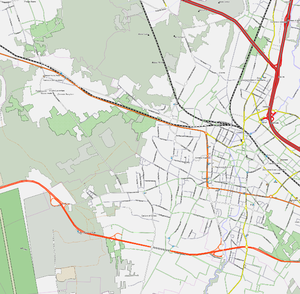FR:QGIS
| QGIS | |
|---|---|
| Licence : | GNU General Public License (gratuit) |
| Plateformes : | Windows, Linux, macOS et Android |
| Version : | 3.0.0 (2018-02-23) |
| Langues : | anglais et ? |
| Site Internet : | http://qgis.org/ |
| Langages de programmation : | C++ et Python |
|
Une application GIS libre et multi-plateforme. | |
Texte partiellement traduit de l'anglais vers le français
QGIS (connu aussi sous le nom de Quantum GIS) est un logiciel de SIG libre (open source : GNU GPL v2) et gratuit. Il permet la visualisation, la gestion, l'édition, l'analyse et la création de cartes. QGIS est disponible pour Linux, Unix, Mac OSX, Windows et Android et peut être téléchargé gratuitement sur le site officiel du logiciel (qgis.org).
OpenStreetMap dans QGIS 3
Dans QGIS version 3, il existe des fonctionnalités intégrées permettant d'utiliser les données raster et vectorielles d'OpenStreetMap. Il n'y a pas de possibilité intégrée pour télécharger les modifications sur un serveur OpenStreetMap directement depuis QGIS. Pour cela, veuillez utiliser l'un des Editeurs.
Cartes raster
La section source de dalles XYZ inclut OpenStreetMap en tant que fonctionnalité standard. Un clic droit sur cela révèle une option pour l'ajouter en tant que couche.
Données vectorielles
Notez que QGIS met en cache les cartes raster. Les modifications apportées sur OpenStreetMap n'apparaîtront pas tant que le cache QGIS ne sera pas effacé. Le bouton Vider le cache est accessible dans le formulaire Paramètres -> Options ... -> Réseau. Voir la capture
Fichiers OSM
Les données vectorielles peuvent être chargées dans QGIS à partir d'un fichier OSM sans aucune extension. Utilisez le menu Couche -> Ajouter une couche -> Ajouter une couche vecteur... et spécifiez un fichier OSM à importer dans un projet QGIS. Un fichier OSM peut être exporté depuis OpenStreetMap de différentes manières. Par exemple, utilisez le bouton Exporter de https://www.openstreetmap.org/
Le greffon QuickOSM
QuickOSM vous permet de travailler rapidement avec les données OSM dans QGIS grâce à l'API Overpass.
L'un des tutoriels est disponible ici : Searching and Downloading OpenStreetMap Data (QGIS3)¶.
Versions antérieures
|
QGIS EN TANT QU'ÉDITEUR POUR OSM :
Depuis le début juillet 2015, toutes les versions existantes de QGIS antérieures à la version 2.18 sont maintenant incompatibles avec les données OSM contenant des identifiants numériques 64 bits. Ceci inclut tous les nœuds nouvellement créés. Ces versions de QGIS ne devraient plus être utilisées avant la publication d'une version majeure prenant en charge identifiants de nœuds sur 64 bits ; il est possible que des données récupérées depuis la base contiennent des noeuds dont les identifiants seront tronqués à 32 bits (pour référencer d'autres noeuds n'importe où dans le monde, voire des noeuds qui n'existent plus dans la base de données, ce qui produirait des anomalies de géométrie). Cela impacterait sévèrement la base de données si ces données sont mises à jour avec QGIS. |
QGIS 2 et les vecteurs d'OpenStreetMap
QGIS 2.0 intègre nativement l'import de couches OpenStreetMap. Pour obtenir des données OSM :
- Menu "Vecteur -> Openstreetmap -> Télécharger les données" vous connectera aux serveurs OSM et téléchargera des données. Vous pouvez sauter cette étape si vous avez déjà un fichier XML .osm.
- "Importer la topologie depuis un fichier XML" convertira votre fichier .osm en base de données spatialite et créera un connection à cette base.
- "Exporter la topologie OSM en Spatialite" vous connectera à la base de données, vous pourrez sélectionner le type de données voulu (point, lignes, polygones) et choisir les balises (tags) à importer. Cette étape créera des couches spatialite géométriques que vous pourrez alors ajouter à votre projet QGIS via le menu "ajouter une couche spatialite".
Plus de détails ici (anglais).
Le greffon OpenStreetMap (obsolète)
Pour les versions de QGIS antérieurs à la version 2 : Le greffon OSM pour QGIS vous permettra de charger des données vecteur depuis OpenStreetMap, le cas échéant de les éditer et de mettre en ligne votre contribution. Cependant suite à un bug le greffon ne fonctionne pas avec les données actuelles. (voir page liée pour plus d'infos).
Shapefiles, PostGIS et autres options de conversion
Il existe de nombreuses manières de convertir les données OSM vers d'autres formats (anglais) pouvant être ouverts dans QGIS. In particular note the various options for Shapefiles and PostGIS databases.
Utilisation de cartes raster à partir d'OpenStreetMap
There's a couple of different approaches to bring in tiles from OpenStreetMap (or from other OpenStreetMap tile providers) :
Le plugin QGIS OpenLayers offre probablement le moyen le plus simple. Dans QGIS2.0, allez dans le menu "Plugins" -> "Gérer les plugins installés ...", puis recherchez OpenLayers sous "Get More". Dans l'ancien QGIS 1.x, vous devez activer le "Plugin Installer" depuis le Plugin Manager puis depuis "Plugins" -> "Fetch Python Plugins" et sélectionnez le "Openlayers Plugin". La liste des couches de tuiles OSM disponibles apparaît alors dans le menu "Plugins" -> "Plugin OpenLayers".
GDAL support is built in, so you can make a GDAL XML config and load this as a raster layer.
See Question:How to get OpenStreetMap as a raster layer in QGIS?
Quantumnik for style authoring
Quantumnik ([1]) is a python plugin for Mapnik style authoring in QGIS.
Informations générales sur QGIS
Voir aussi wikipedia:QGIS.
Features
The major features of QGIS include:
- Direct viewing and exploration of spatial data
- Advanced symbology (edit rendering styles)
- QGIS Browser as a simple and fast data viewer
- Support for numerous vector, raster, and database formats
- ESRI shapefiles, GeoJSON, KML/KMZ, and GPX
- PostGIS, SpatiaLite, MSSQL spatial, WMS (full list)
- See also Importing Planet.osm into QGIS
- Create, edit and export spatial data
- Work with nodes, lines and polygons
- Convert between different coordinate systems (re-projection)
- Down/upload directly to a GPS unit
- Perform spatial analysis
- Find polygon centroids and basic statistics
- Distance matrix and line intersections
- Publish your map on the internet
- An extensible plug-in architecture
- Remote control JOSM [2]
Documentation & Tutorials
The QGIS wiki provides numerous guides and video tutorials to help users of all abilities. For new users a good place to start is the Introduction to Quantum GIS video. It is also important to have a basic understanding about the #Coordinate Reference System.
Other useful pages to bookmark:
- The free Beginning Quantum GIS pdf guide (produced by learnosm.
- How do I do that in QGIS on the QGIS wiki.
- Quantum GIS Tutorials by Ujaval Gandhi.
The new QGIS version 1.7.0 allows to create advance symbology (similar to Mapnik or Osmarender) in a powerful but very easy way (a few mouse click), see examples here and a detailed video on youtube.
Coordinate Reference System
Earth is a three-dimensional body, roughly spherical in shape, yet the vast majority of maps are flat (2-dimesional). A Coordinate Reference System (CRS) defines a method of projecting all or part of the Earth onto a 2D surface. QGIS has support for approximately 2,700 known CRS. Some, such as WGS-84 are global projections, whereas others represent only specific regions.
Setting the CRS
When working with geo-spatial data it is essential that you are using the correct CRS. If you are lucky the projection will be specified as part of the vector file (for example, ESRI Shapefiles often include projection data in the .prj file), however you will often have to manually select the correct CRS.
To specify the CRS of a vector layer, select the layer and choice Layer->Set CRS of Layer(s).... Each layer can have a different CRS. If this is the case, you will need to convert them to the same CRS in order for them all to display correctly. The easiest way to do this is to use 'on the fly' CRS transformation:
- Settings->Project Properties (or click on the globe symbol in the lower right corner).
- Select the Coordinate Reference System (CRS) tab.
- Check the Enable 'on the fly' CRS transformation checkbox.
- Pick a suitable project CRS to work with (e.g. WGS-84).
More information can be found in this video tutorial.
Using QGIS to convert between CRS
QGIS can be used to convert between CRS. Open the input layer making sure to select the correct CRS as described above. Use Layer->Save As... to export the layer with a different CRS (you may choice between the "Project" CRS or select a CRS from QGIS's extensive list).
Voir aussi
- OSMdata, un visualiseur et serveur de données OSM (France Métropolitaine uniquement)
- Osmium to generate QGIS ready shapefiles from OSM data directly
- Osm2postgresql, a single command to install postgresql & postgis and have OSM data ready for rendering in QGIS
- GRASS GIS
- OpenJUMP
- QGIS-Tutorial (German)